Содержание
- 1 Инструкция по настройке кабельных цифровых каналов на телевизоре LG 32LN540V
- 2 Что такое цифровое телевидение
- 3 Порядок настройки эфирных каналов
- 4 Ручная настройка цифрового телевидения
- 5 Как настроить телевизоры по производителям
- 6 Как добавить местные аналоговые каналы
- 7 Как настроить цифровые каналы на старом телевизоре
- 8 Проблемы и решения
- 9 Автоматическая настройка
- 10 Как настроить телевизор со Smart TV
- 11 Ручная настройка
- 12 Настройка каналов на телевизорах Samsung
- 13 Как настроить цифровые каналы на старых телевизорах LG
- 14 Точная настройка телевизора
- 15 Возможные проблемы и их решение
- 16 Как настроить спутниковые каналы
- 17 Настройка IPTV
Введение
Сегодня наш разговор будет про настройку цифровых кабельных каналов на телевизоре LG 32LN540V. Этот телевизор можно назвать народным. Простой и бюджетный – он стал хитом продаж в свое время. Учитывая что у населения имеется на руках большой парк этих аппаратов. Нам очень часто приходиться с их ремонтом. Так же к нам часто обращаются с просьбой помочь с настройкой каналов. Именно для них мы решили написать этот материал.
Больше вы можете узнать из нашего материала РЕМОНТ ТЕЛЕВИЗОРОВ LG В МИНСКЕ
Инструкция по настройке кабельных цифровых каналов на телевизоре LG 32LN540V
Для начала подключите антенну и включите ТВ в розетку.
Телевизор выдает сообщение что каналы не настроены. Значит нам надо помочь ему с этой бедой.
Зайдите в меню телевизора и выберете пункт КАНАЛЫ. Далее следует выбрать Автопоиск.
Если у вас эфирное телевидение выберет пункт Антенна. Если у вас кабельная сеть выбирайте Кабельное ТВ.
В Настройка цифрового кабеля выбирайте пункт Полная. Далее давите ОК.
В этом пункте следует выбрать Выполнить.
Процесс настройки цифровых кабельных каналов пошел. Дальше остается только ждать.
Потихоньку начинают настраиваться каналы.
Видеоинструкция
Так же мы выложили видеоинструкцию на нашем YouTube канале ГИЛЬДИЯ МАСТЕРОВ
Переход на цифровое телевидение стал массовым, теперь телевизор в каждой семье нужно перевести на новый формат приёма сигнала. Устройство можно подключить к DVB T2 только действуя в правильном порядке.
Что такое цифровое телевидение
После появления нового стандарта вещания вокруг него шло много разговоров. Качество сигнала у такого ТВ намного лучше, а подключиться к нему можно будет с любого устройства. Каждый зритель в РФ получал доступ к трансляции 20 основных каналов.
Особенности цифрового вещания
Новый стандарт ТВ подразумевает, что транслируемое изображение и звук передаётся на специальный прибор посредством закодированного в цифре звукового и видеосигнала по определённым каналам.
Звук поступает в формате MPEG-2, а видеоряд – в MPEG-4. Форматы являются довольно объёмными, поэтому для сжатия информации и используется система DVB-T2.
Кодирование сигнала по новому стандарту позволяет передавать его с минимальными потерями, выдавая при этом качество куда лучше, чем у аналоговой версии, которая сбивалась под влиянием внешних факторов.
Ограничения и способ поиска
Найти общедоступные цифровые каналы можно при любом варианте подключения:
- через антенну;
- с помощью тюнера;
- через проведённый оптоволоконный кабель;
- благодаря меню Smart TV;
- через спутниковую тарелку.
Есть и сложности. Телеканал либо работает хорошо, либо не ловится вовсе. Такой формат вещания не страдает от помех, среднее расстояние также не предусмотрено. При плохом сигнале любой канал просто начнёт тормозить или отключится, а не будет терять в качестве. Чтобы исправить проблемы, необходимо повернуть антенну, подключённую к ресиверу или к самому ТВ в правильном направлении. Возможно её просто нужно поднять выше, куда реже требуется замена.
Гражданам с IPTV, спутниковым или интернет-телевидением никакие манипуляции проводить не нужно. Все каналы в высоком качестве будут доступны автоматически. Остальным придётся произвести поиск и сохранить бесплатные программы.
Порядок настройки эфирных каналов
Сперва нужно убедиться, что модель действительно поддерживает стандарт DVB T2. Если устройство не поддерживает сигнал такого типа, не беда.
Не нужно сразу покупать новый телевизор, чтобы смотреть каналы в новом стандарте качества. Можно купить дополнительный приёмник для просмотра высококачественного ТВ на уже имеющейся старой модели.
Проще всего провести автонастройку.
Порядок действий будет един для всех марок техники:
- Подключаем ТВ к антенне. Её нужно чётко направить в сторону ближайшего ретранслятора, поскольку в отличие от МВ-антенн, ДВМ крайне чувствительны к направлению, откуда поступает сигнал.
- Открываем меню на пульте.
- Ищем раздел «Опции»/«Настройки».
- Находим пункт «ТВ» или «Приём».
- Устанавливаем тип источника сигнала – антенну (нужна для нахождения эфирных программ) или кабель. Выбираем тот источник, к которому подключён телевизор.
- Жмём на запуск автопоиска (для кабельного и спутникового ТВ указываются частоты, используемые провайдерами, эфирные можно найти без ручной настройки). Выбираем вариант «Цифровые» и жмём на «Пуск».
- Телевизор начнёт поиск, после чего выведет список найденных каналов. Жмём на «Ок», после чего устройство сохранит все программы.
Почти все телевизоры старше 2013 смогут ловить DVB-T2 без ресивера. В остальных случаях дополнительное оборудование всё же придётся приобрести.
Ручная настройка цифрового телевидения
Подключение цифрового вещания к модели, оснащённой ресивером, осуществляется практически в едином порядке. Не нужно оплачивать услуги специалиста для подключения к новому типу вещания. Действовать можно и самому.
Общий порядок ручной настройки
Модели отличаются лишь в последовательности шагов и наименовании необходимых пунктов и разделов. Но для саморучной настройки потребуется знать местные частоты цифрового вещания.
Порядок действий будет другим:
- Сначала с помощью онлайн-сервиса РТРС определяем своё местоположение и нажимаем на него. Затем в появившейся форме будут указаны частоты цифрового вещания для 2=х вышек, находящихся поблизости. Указанные значения нужно будет внести в телевизор.
- Открываем меню и ищем «Настройки».
- Жмём на «ТВ», но вместо раздела автопоиска выбираем пункт.
- В качестве источника сигнала устанавливаем антенну.
- Вводим в пустые строки значения частоты (в МГц) и номера канала (ТВК) из 1-го мультиплекса.
- Начинаем поиск программ. После его завершения найденные каналы нужно сохранить в памяти.
- Повторяем все действия, но уже вводим данные 2-го мультиплекса.
На этом настройка завершается, можно начинать просмотр.
Необходимо узнать и ввести данные обоих мультиплексов, поскольку каждый из них отвечает за трансляцию разных цифровых каналов.
Сервис РТРС в помощь
Специально, чтобы гражданам было проще самостоятельно настроить программы, был создан сервис ртрс.рф.
На портале представлена интерактивная карта цифрового телевещания, благодаря которой можно узнать:
- текущий статус вышки, работающей на стандарте DVB-T2 (ретранслятор активен, строится);
- удалённость от ближайших телевышек, а также направление относительно квартиры;
- название каналов и частоты транслируемых пакетов в 1-м и 2-м мультиплексах;
- сведения о компании, обслуживающей передатчик в районе проживания;
- адреса точек, где продаются оборудование для подключения к телевидению.
Сайт в любой момент предоставляет актуальную информацию, для удобства представленную на интерактивной карте. Узнать направление, ведущее к ретранслятору, можно с помощью значка в виде стрелки компаса.
Как настроить телевизоры по производителям
Поскольку интерфейсы устройств различаются, каждый телевизор настраивается согласно отдельной инструкции. Ниже представлены алгоритмы действий для техники популярных фирм.
Важно! Даже телевизоры одной марки могут различаться по интерфейсу, поэтому лучше всего открыть инструкцию от устройства. Если же бумажная версия не сохранилась, можно найти документ в интернете по наименованию модели.
LG
Инструкции будут немного различаться для более новых и старых версий ТВ. Для старых моделей потребуется приобрести специальный прибор для приёма цифрового сигнала, но последовательность шагов всё равно почти не изменится.
Общий порядок действий такой:
- Нажимаем на кнопку «Settings» («Опции) на пульте, либо же на кнопку с шестерёнкой.
- Выбираем вариант «Каналы» в меню настроек (обычно у данного пункта изображение в виде спутниковой антенны).
- В новом подразделе жмём на «Автопоиск». Необходимые каналы можно найти и вручную, но это потребует больше времени.
- В следующем окне кликаем по пункту «Кабельное ТВ», а возле других строчек снимаем галочки.
- Устройство попросит выбрать искомого оператора. Останавливаемся на опции «Другие операторы», после нажимаем на кнопку «Ок» на пульте.
- Появится окно для настройки цифрового кабеля. Нужно выбрать вариант «Полный»/«Полная» — так обозначается режим поиска.
- Ставим галочку возле пункта «Пропуск зашифрованных программ» (другое название – «Пропуск кодированных каналов») и нажимаем на «Ок». Если этого не сделать, телевизор начнёт искать кучу каналов, не все из которых будут доступны после завершения поиска.
- В следующем окне Ставим галочку возле варианта «Только цифровые» (или «Кабельное ТВ»).
- Жмём на кнопку «Выполнить», затем на «Ок». Устройство начнёт поиск каналов, процесс может занять пару минут.
После завершения необходимо выйти из настроек и открыть ТВ. Телевизор отыщет каналы в высоком качестве и, возможно, несколько радиостанций.
Новые модели от LG оснащены функцией автообновления, благодаря которой телевизор периодически сбрасывает ранее найденные каналы и запускает повторный поиск.
Функцию можно в любой момент отключить, открыв раздел «Настройки цифрового кабеля» и сняв галочку возле авто обновления.
Samsung
Для подключения общедоступных 20 бесплатных каналов на устройствах марки Самсунг со встроенным ресивером нужно действовать так:
- Активировать антенну.
- Открыть меню, нажав кнопку «Home»на пульте.
- Зайти в раздел «Канал» (отмечен значком в виде спутниковой антенны).
- В списке вкладок сбоку нужно найти «Антенна», после указать в качестве подключения «Кабель».
- Открываем вкладку «Страна», после перехода по которой выбираем вариант «Другое».
- Телевизор запросит пин-код. Вводим «0000».
- Появится окно, где нужно указать «Кабель» в качестве источника сигнала в меню автонастройки.
- Жмём на строку быстрого режима поиска, далее ищем вариант с автоматическим выбором сети, после жмём на «Поиск».
Теперь прибор сам отыщет и начнёт показывать 20 стандартных каналов.
Компания Samsung продаёт множество разных серий телевизоров, поэтому названия кнопок и последовательность действий может сильно меняться от модели к модели. Модельный ряд состоит из M, Q, K, J, LS, H. Нужно открыть инструкции к имеющейся модели.
Sony
Порядок подключения каналов по новому стандарту на устройства от Сони такой:
- Открываем меню.
- Жмём на «Установки».
- В новом окне нажимаем на «Цифровая конфигурация», затем на «Ок».
- Выбираем пункт «Цифровая настройка».
- Жмём на «Автопоиск цифровых станций».
- Возле появившейся строки «Хотите начать автоматический поиск станций?» жмём «Ок».
- Выбираем «кабель» как вариант подключения, затем устанавливаем «быстрое сканирование», после указываем способ поиска – «Ручная».
- Указываем подходящую частоту вещания.
- Оставляем вариант «Авто» в качестве кода доступа, после в строке «Символьная скорость» вводим «7000».
- Жмём на «Начать» и ожидаем, пока поиск и подбор каналов не завершится.
Для настройки моделей серии Sony Bravia нужно действовать в другом порядке:
- Открываем «Настройки».
- Переходим в «Параметры», затем активируем режим «Автонастройка».
- Выбираем подходящий тип сигнала, а именно «Цифровое ТВ».
- Указываем источник сигнала и начинаем сканирование.
Philips
Алгоритм настройки для нахождения 20 программ цифрового вещания на ТВ от Филипс мало отличается от общей инструкции. Сперва всё также нужно активировать антенну, затем открыть меню устройства.
Дальнейший порядок действий такой:
- Находим в меню раздел «Конфигурация».
- Выбрать вариант «Установка».
- В появившемся дополнительном активируем опцию «Настройка канала».
- Откроется другое подменю, где потребуется нажать на вкладку «Автоматическая установка». Перед переходом в новый подраздел высветится оповещение о том, что список доступных каналов будет обновлён.
- Нажимаем на «Начать», затем выбираем вкладку «Переустановка каналов».
- Жмём по пункту «Страна», указываем Германию/Финляндию.
- Устройство запросит подходящий способ подключения. Нужно выбрать вариант «Кабель».
- Остаётся внести ещё ряд изменений. Нажимаем на кнопку «Установки», затем на «Скорость передачи», после чего указываем «314,00».
В конце нужно нажать на «Начать», после чего ТВ сам отыщет и настроит 20 эфирных каналов.
Другие марки
ТВ от Toshiba, оснащённые встроенным прибором приёма, легко находят цифровые каналы. Активировав антенну, необходимо открыть меню устройства с помощью пульта, установив русский язык, если это не было сделано ранее.
Далее в настройках понадобится кликнуть по «DTV Ручная настройка». Затем потребуется ввести необходимые данные в свободные строки нажать на «Ок». Закончив с подключением, телевизор сам найдёт и отладит показ всех 20 общедоступных программ.
Как добавить местные аналоговые каналы
Эфирное ТВ перевели в новый стандарт с января 2019 года, однако местные каналы продолжили вещание. Помимо работы 2 федеральных мультиплексов в регионах показывают свои аналоговые телеканалы. Их тоже можно включить в перечень каналов для просмотра.
Порядок действий такой:
- Направляем антенну по направлению к ретранслятору, затем включаем режим поиска аналоговых каналов.
- Дальнейший выбор действий выбирают исходя из марки устройства. На ТВ от Самсунг требуется указывать вручную, что необходимо искать именно аналоговые программы вещания, а не цифровые. На других телевизорах требуется указывать вариант «Аналоговое ТВ» для уточнения режима поиска.
- Когда все телеканалы будут найдены, их нужно сохранить в памяти приставки.
Как настроить цифровые каналы на старом телевизоре
На устройствах старше 2013 года необходимый декодер не ставился, поэтому для подключения цифровых каналов сперва нужно приобрести приставку и подключить её к телевизору. Далее уже производится настройка подключения в меню самой приставки.
Приставки не только позволяют ловить сигнал в новом стандарте, но и обладает рядом других плюсов:
- поддержкой HDTV;
- функцией детского контроля;
- возможностью записывать передачи на USB;
- подключение Wi-Fi адаптера;
- активировать отложенный просмотр.
Просматривать с приставки можно не только телеканалы, но и видео из интернета. К самому телевизору прибор можно подключить посредством RCA и HDMI выходов.
Проблемы и решения
| Возможная проблема | Решение |
| Телевизор не может автоматически найти цифровые каналы | Ввести частоты ближайших вышек в настройках, затем начать поиск |
| Старый телевизор не ловит цифровые каналы (старше 2013 года) | Покупаем ресивер, подсоединяем к ТВ и настраиваем ручной поиск программ |
| Неизвестно, есть ли в телевизоре встроенный декодер | Открыть инструкцию по эксплуатации и посмотреть, есть ли в строке «система телевидения» запись DVB-T2 |
| Телевизор не ловит каналы или показывает, что «нет сигнала» | Проверить, исправно ли оборудование. Отрегулировать параметры антенны и её направления.
Поменять положение антенны. |
| Видеоряд начал тормозить или зависать | Если сигнал слабый, нужно либо произвести точную настройку антенны, либо купить усилитель.
Если причина в помехах и наводках, тогда нужно просто подождать, пока факторы, мешающие нормальному показу изображения, исчезнут. Стоит попытаться отрегулировать антенну или декодер. |
| Доступны не 20 бесплатных каналов, а меньше | Проверяем список сохранённых программ. Бывает, что в памяти устройства сохранились не все найденные телеканалы. Если это так, то проводим повторный авто- или ручной поиск. |
| Каналы пропали | Проблема может крыться в технических неполадках. О наличие таких проблем в работе можно узнать в местных СМИ и пабликах в соцсетях.
Если произошла поломка коллективной антенны, нужно обращаться в обслуживающую компанию. Индивидуальные можно проверить самостоятельно, осмотреть, нет ли обрыва кабеля, не произошло ли смещение. |
| Сигнал слабый | Антенна могла попасть под «радиотень», поэтому её нужно перенести в другое место.
Ретранслятор может находиться слишком далеко от антенны. Тогда нужно приобрести новый прибор, способный ловить сигнал на большем удалении. |
Итак, не стоит переплачивать специалистам за помощь в подключении цифрового вещания. Найти каналы в высоком качестве можно самому, зная точный порядок действий и данные местных мультиплексов. Чаще всего достаточно активировать режим автопоиска, а затем сохранить все найденные программы в памяти.
После того как был выпущен закон о переходе на цифровое ТВ многие компании стали предлагать услугу по подключению цифровых каналов. Однако сделать это можно и самостоятельно, не тратя при этом лишних средств. Как настроить цифровые каналы на телевизоре LG. Предлагаем 2 основных способа.
Автоматическая настройка
Чтобы автопоиском настроить цифровое телевидение на TV LG, нужно действовать в соответствии с простой пошаговой инструкцией:
- Откройте главное меню.
- Переключитесь на вкладку «Настройка».
- Запустите «Автопоиск».
- Выберите тип телевещания – аналоговый или цифровой.
- Подождите несколько минут пока ТВ не найдет доступные каналы.
На сегодняшний день в России запущено два бесплатных мультиплекса. Это означает, что каждый из пользователей может настроить около 30 каналов, в зависимости от региона проживания.
Как настроить телевизор со Smart TV
Большинство пользователей все чаще переходит на телевизоры типа Smart, которые принимают телесигнал высокого качества, позволяют использовать домашний интернет через Wi-Fi или кабельное подключение. Для комфортного просмотра потребуется знать, как настроить каналы на телевизоре ЛДЖИ типа Smart. Для этого следуем следующей инструкции:
- Переходим в «Настройки» приемника.
- Выбираем тип подключения к сети. В выпадающем списке появится выбор между проводным и беспроводным подключением.
- После выбора типа подключения нажимаем «Готово».
- Регистрируемся на специальном портале LG . Потребуется придумать логин и пароль, подтвердить авторизацию на электронной почте.
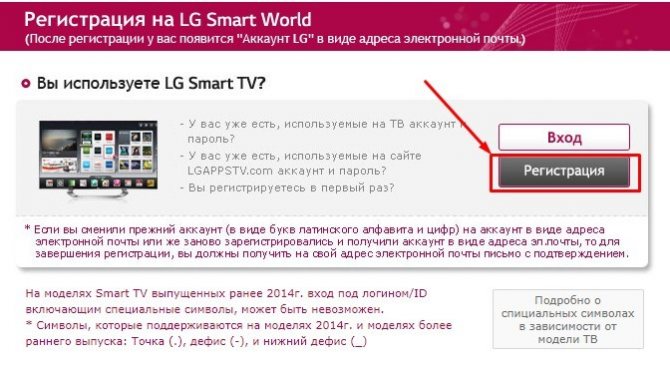
Читайте также: Как настроить четкое изображение на телевизоре самсунг
- Заходим в личный кабинет со своим логином и паролем.
- Скачиваем приложение SS IPTV , при помощи которой реализуется настройка каналов на телевизоре LG по стандартным алгоритмам, рассмотренным выше.
Ручная настройка
Чтобы настроить на телевизоре вручную цифровое телевидение, нужно действовать по следующему алгоритму:
- Зайдите на официальный сайт РТРС, чтобы найти информацию о месторасположении ближайшего ретранслятора и частотах, на которых транслируются каналы двух бесплатных мультиплексов.
- Возьмите пульт дистанционного управления телевизором и нажмите на кнопку «Home».
- Переключитесь на вкладку с названием «Настройки».
- Выберите «Опции». Теперь необходимо задать страну проживания. Если речь идет о модели, выпущенной после 2011 года, выберите регион «Россия».
- Обязательно установите русский язык в соответствующей вкладке, чтобы исключить появление проблем в ходе последующей настройки.
- Вернитесь во вкладку «Настройки», а потом выберите команду «Ручной поиск».
- В открывшемся диалоговом окне необходимо выбрать тип сигнала, в нашем случае – это «Кабель». Если окно не появилось, значит пользователь неправильно выбрал страну.
- Выберите «Быстрое сканирование», указав следующие данные: частота Н – 247000, частота К – 770000, модуляция – 256, LD – авто.
- Обязательно необходимо установить тип телевещания. Например, можно искать только цифровое или аналоговое телевидение. Графа «Автоматическая нумерация» обозначает, что телевизор самостоятельно присвоит номера найденным каналам. Поставьте галочку напротив поля «Пропуск кодированных каналов», чтобы избежать добавления заблокированных платных каналов.
- Необходимо подождать около 20 минут, чтобы телевизор нашел доступные телеканалы. Когда каналы найдены, сохраните их. После этого можно наслаждаться просмотром.
Ручная настройка цифрового телевидения занимает довольно много свободного времени. Особенность этого способа заключается в том, что пользователи смогут настроить каналы на телевизоре LG, находясь в зоне слабого приема сигнала.
Настройка каналов на телевизорах Samsung
Начнем. Настроим каналы телевизора Samsung. Перейдите через меню в режим ТВ. Переведите опцию источник воспроизведения в нужное состояние. Мероприятие выполняется клавишей Source пульта управления, опционально нужное выбирается посредством встроенного меню. Примеры значений:
- HDMI;
Телевизор переведен в нужный режим ТВ, открывайте главное меню. Найдите подпункт Канал, наведите курсор. Появится всплывающая табличка, перечисляющая долгий процесс настройки каналов телевизора Самсунг. Выберите Антенна, увидите — указаны возможные источники сигнала:
- Спутниковое телевидение.
- Кабельное телевидение.
- Наземное вещание.
Отметьте галочкой нужный пункт соответственно способу приема каналов провайдера. Пусть будет предположительно антенна наземного вещания. Следующим шагом выбирается страна. Понадобится ввести секретный pin-код. Если таковой затерялся (забыт дилером), позвоните службе технической поддержки Самсунг. Либо попробуйте ввести 0000 (четыре нуля), будьте осторожны. Не стремитесь отыскать непременно Россию в списке. Согласно техническим данным Смарт, нужный подпункт – Восточная Европа. От этого будет зависеть стандарт вещания. Кроме того, pin-код понадобится для установки родительского контроля.
Цифровые, аналоговые каналы сделаны в виде закладок. Схематика позволяет разом выбрать одинаковые настройки всех типов вещания. Последуйте совету. На вкладке цифровые каналы в графе страна поставьте Другие. Потом пригодится при приеме спутника или кабельного вещания. Следующим шагом идёт выбор типа настройки. У Samsung — автоматический и ручной. Первый проще, проходит без участия оператора, попутно старый список каналов удаляется. Будьте внимательны, выбирая опции.
После подтверждения способа настройки телевизор предложит определиться с типами каналов:
- цифровые;
- аналоговые;
- комби (цифровые плюс аналоговые).
Продолжив, пользователь телевизора попадет на постепенно заполняющуюся шкалу, постепенно в процентах указывается прогресс, цифрой выше – количество найденных каналов. Процедуру настройки телевизор закончит сам. Дайте аппарату необходимое время для поиска.
Настраивая кабель, выберите опцию вместо антенны первым шагом. В параметрах кабельного поиска поставьте заботливо раскопанные авторами цифры:
- Начальная частота 346000 кГц.
- Конечная частота 410000 кГц.
- Скорость передачи 6956 кС/с (килосемпл в секунду, килосимвол в секунду).
- Модуляция 256 OAM (квадратурно-амплитудная модуляция, КАМ).
После поиска указывается число найденных по кабелю каналов. Следующей сложностью станет сортировка. Телевизор найдет миллиард каналов, но показывать будут только ограниченные оплаченным пакетом. Чтобы удалить лишнее, посетите Диспетчер каналов. Войдя, выберите нужную программу, станут доступны различные действия. В данном случае выбираем Удалить. Каналы можно сортировать кнопкой С.
Как настроить цифровые каналы на старых телевизорах LG
Техника LG, выпущенная до 2011 года, также поддерживает прием цифрового эфирного телевидения. Настраиваются каналы на телевизоре несколько иначе, нежели на моделях с поддержкой Smart TV. Чтобы избежать появления трудностей, воспользуйтесь простой пошаговой инструкцией:
- На пульте дистанционного управления нажмите на кнопку «Settings».
- На экране появится 8 пунктов главного меню, перейдите в раздел «Каналы».
- Настройка цифровых каналов на телевизоре LG вручную занимает слишком много времени, поэтому запустите «Автопоиск».
- Выберите источник входного сигнала, поставив галочку напротив поля «Эфирное ТВ». Чтобы настроить кабельное телевидение, нужно предварительно подписать соглашение с одним из провайдеров.
- Нажмите на кнопку «Далее». Можете снять галочку напротив пункта «Только цифровые», чтобы найти и региональные каналы, вещание которых осуществляется на аналоговой частоте.
- Нажмите «Выполнить», чтобы начать автоматический поиск телеканалов. Когда настройка приема цифрового ТВ на телевизоре LG будет завершена, появится соответствующее уведомление.
- Выбираем «Закрыть» и сортируем расположение каналов, если есть такая необходимость. Можно наслаждаться просмотром.
Что касается ручного поиска, то на старых моделях TV от южнокорейского бренда LG он осуществляется по такому же принципу, как и на новой технике. Пользователю необходимо вводить частоту, на которой происходит вещание мультиплекса.
Главный недостаток старых телевизоров – отсутствие цифрового тюнера DVB-T2. Поэтому пользователям придется дополнительно покупать цифровой ресивер.
Точная настройка телевизора
После настройки каналов, можно их редактировать по своему усмотрению. Чтобы упорядочить нумерацию каналов, можно воспользоваться пунктом «Меню» и войти во вкладку «Трансляции», здесь необходимо выбрать «Изменить номер канала». Далее выбираем пункт, далее необходимо его переместить, например, «Дисней для любимых детей». Ставим галочку и нажимаем «Ввод».
Аналоговые каналы будут без надписи, цифровые – с названием.
Затем выбираем «Изменение номера» и нажимаем кнопку «Ввод». При помощи стрелок на пульте можно перенести канал на необходимое место или просто ввести номер, например, 002. Чтобы сохранить настройку, нажимаем «Ввод». Таким способом можно поменять местами нужную трансляцию и переставить каналы. Отсортировать телетрансляцию можно также данным способом.
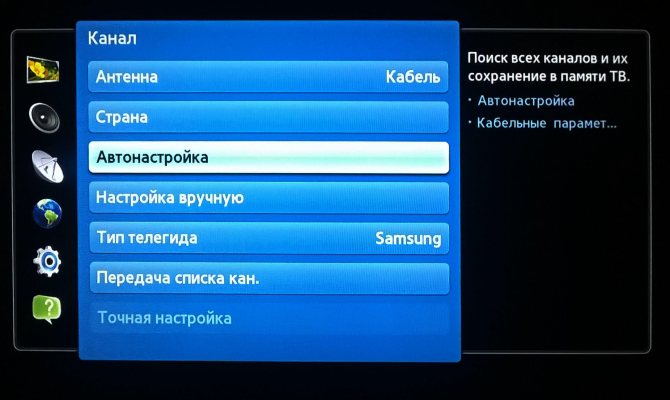
Читайте также: Как подключить два телевизора к одной антенне: антенный разветвитель на 2 и 3 ТВ, несколько к кабельному
Если по каким-то причинам канал необходимо удалить, то:
- На пульте управления заходим в «Меню»;
- Выбираем редактор каналов;
- Подтверждаем «Ок»;
- Выплывает пункт «Телеканалы» – подтверждаем «Ок»;
- Ищем необходимый канал, жмем на кнопку «Редактировать».
Каналы отображающуюся на экране, далее вводится пароль, который был при входе в настройки телевизора. Появляются дополнительные кнопки на экране, «Двигать», «Удалить». Курсором выделяем «Удалить» и нажимаем «ОК». Ненужные каналы удаляются. Если настройки сбились, всегда можно перенастроить каналы и Залу. Этот процесс не занимает много времени.
Возможные проблемы и их решение
В процессе настройки «цифры» у пользователей могут возникать различного рода проблемы:
- звук есть, а изображение отсутствует;
- автоматический поиск не нашел каналов;
- вручную телеканалы тоже найти не удалось.
Необходимо сразу исключить проблемы в работе телевизора. Например, картинка может отсутствовать из-за поломки матрицы. Обязательно проверьте правильность подключения.
Нет изображения
Чтобы определить, почему телевизор LG не показывает цифровые каналы, нужно начать диагностику используемого оборудования. Обязательно осмотрите коаксиальный кабель на предмет механических повреждений и деформаций. Убедитесь, что телеантенна направлена в сторону ретранслятора и она обладает достаточной мощностью.
Вполне вероятно, что проблемы с настройкой «цифры» возникают именно из-за того, что телевизор не поддерживает стандарт DVB-T2. Следовательно, пользователю нужно купить цифровую приставку.
При автопоиске не все каналы найдены
Автоматический поиск – очень удобная и полезная функция, но в большей степени она подходит абонентам, проживающим в зоне уверенного приема. Не исключено, что жителям отдаленных от телевышки регионов автопоиск не позволит настроить абсолютно все бесплатные каналы. Выход из этой ситуации есть. Необходимо попробовать найти каналы вручную. Конечно, процедура занимает больше времени, но она предполагает более тщательный анализ частот, поэтому шансы на успех увеличивается. Что делать, если все равно найдены каналы только одного мультиплекса? Оптимальный вариант – приобретение новой антенны с усилителем. Подобный вариант позволит настроить все без исключения бесплатные телеканалы.
Как настроить спутниковые каналы
Рассматривая вопрос, как настроить телевизор LG на прием каналов со спутника, нужно знать, что спутниковое ТВ можно установить ручным и автоматическим способами.
Ручной поиск
Используется, если параметры спутника изменились либо стандартные настройки не подходят под тип подключения. Алгоритм следующий:
- Выбираем «Настройки спутника».
- Устанавливаем нужные параметры (их можно узнать у компании-поставщика телевизионных услуг).
- Запускаем поиск по новым параметрам.
Настройка IPTV
Современные Smart TV LG позволяют смотреть телевидение через интернет. Для этого потребуется заключение договора с провайдером и настройка телевизора. Предварительно устройство подключается к интернету, проводом или по Wi-Fi — не имеет значения. После этого следует сделать следующее.
- Посредством пульта нужно войти в магазин – «LG Smart World».
- Если нет учетной записи, то необходимо ее завести.
- В строке поиска приложений нужно ввести аббревиатуру IPTV.
- Из предложенного списка следует выбрать любую программу, наиболее удобной считается Simple Smart IPTV.
- После установки появится код, который необходимо ввести в соответствующем окне (появится при первом открытии утилиты).
- Далее открываем редактор плейлистов и вводим полученный плейлист от провайдера. Можно найти бесплатный вариант в интернете, но часто они нерабочие, или не все каналы доступны. Плейлист может быть в виде файла (его придется открывать с флешки) или в виде интернет ссылки, тогда адрес просто вводится в соответствующее окне в редакторе.
- После загрузки плейлиста появляется список каналов, которые в нем содержатся. Сохраняем его и кликаем по «обновить».
Установка Simple Smart IPTV
Используемые источники:
- https://tv-remont.by/kak-nastroit-tsifrovye-kanaly-na-televizore-lg-32ln540v-videoinstruktsiya/
- https://kaktv.ru/cifra-tv/kak-nastroit-tsifrovoe-televidenie
- https://teh-int.ru/video/kak-sortirovat-kanaly-na-televizore-lg.html

 Как установить и куда направить антенну для цифрового телевидения
Как установить и куда направить антенну для цифрового телевидения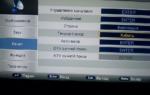 Как настроить цифровое телевидение в телевизоре
Как настроить цифровое телевидение в телевизоре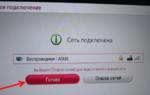 Как настроить спутниковое телевидение на телевизоре lg. Как настроить каналы на телевизоре
Как настроить спутниковое телевидение на телевизоре lg. Как настроить каналы на телевизоре
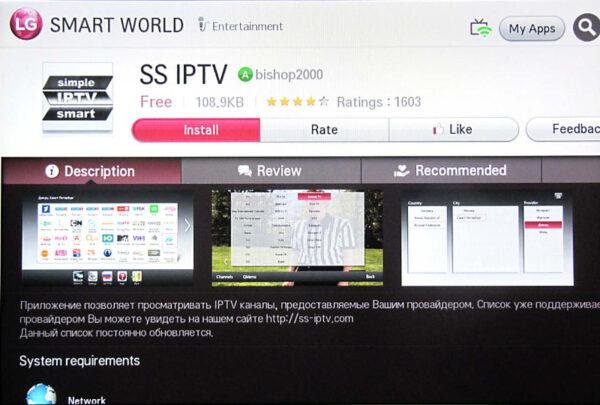

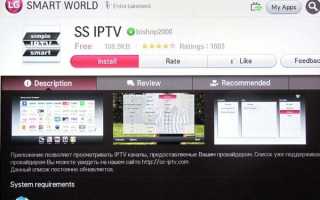
 Не работает телевидение Ростелекома. Поиск и решение ваших проблем
Не работает телевидение Ростелекома. Поиск и решение ваших проблем Как настроить телевизор в домашних условиях. Настройка каналов на телевизоре
Как настроить телевизор в домашних условиях. Настройка каналов на телевизоре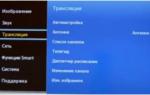 Как настроить цифровые каналы на телевизоре Samsung — на новых и старых моделях
Как настроить цифровые каналы на телевизоре Samsung — на новых и старых моделях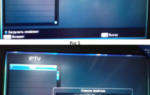 Как подключить к телевизору и настроить цифровую приставку на все каналы
Как подключить к телевизору и настроить цифровую приставку на все каналы